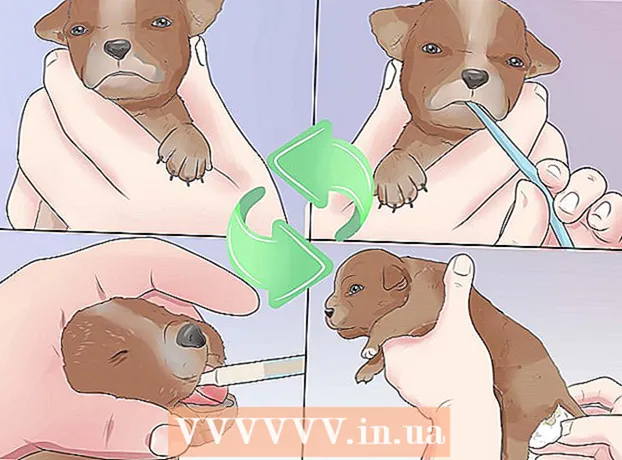作者:
Peter Berry
创建日期:
17 七月 2021
更新日期:
1 七月 2024

内容
此WikiHow文章教您如何为视频添加滤镜和特殊效果,以及如何编辑发布到Snapchat故事中的视频。
脚步
方法1之2:添加特殊效果
打开Snapchat。 这是带有黄色背景和白色鬼影的图标。

在大圆圈上单击并按住,以录制视频。 视频最长可以持续10秒。
录制视频后松开手指。

向右或向左滑动可添加特殊效果。- 如果过滤器未打开,则需要单击 启用过滤器 看特效。
- 蜗牛图标将以慢速播放视频,而兔子图标将以更快的速度播放视频。
- 三个向后的箭头按钮有助于倒带视频。
- 某些滤镜会更改屏幕的颜色或亮度。
- 其他滤镜会添加诸如当前速度,位置或时间之类的效果。

一只手指按住屏幕,另一只手指滑动以合并滤镜。- 请注意,有些过滤器(例如蜗牛和兔子)无法组合。
单击提交图标。 此图标在屏幕的右下角有一个指向右边的白色箭头。
单击以选中收件人。
再次单击提交图标。 广告
方法2之2:在“故事”部分中编辑视频
向左滑动即可查看故事。 将快照(照片或视频)发布到故事后,您将无法再添加特殊效果和滤镜。
单击三个垂直堆叠的点的图标。 此图标位于故事右上角的屏幕顶部。如果您单击此处,您将看到其他有助于您的故事的快照。
单击捕捉故事。
单击垃圾箱图标以删除“捕捉”。
请点击 删除. 此步骤将Snap从您的故事中删除。广告